
Google Chrome のブックマーク バーを非表示にする方法は? Google Chrome を使用する多くのユーザーは、ブックマーク バーに追加した Web ページが他のユーザーに見られるのを防ぐために、ブックマーク バーを表示することを好みません。 Google Chrome を使い始めたばかりのユーザーは、Google Chrome のブックマーク バーを非表示にする方法がまだわかりません。実際、その方法は非常に簡単です。次に、エディターが Google Chrome のブックマーク バーを非表示にする方法を実演します。以下の共有。
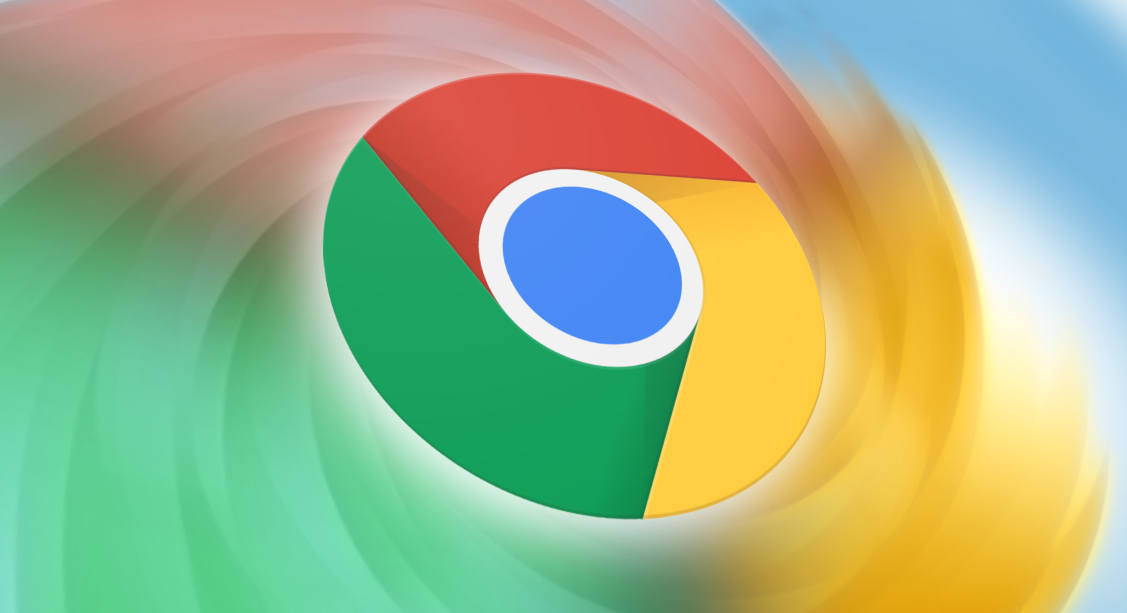
1. Google Chrome ブラウザを開き、設定ページに入ります (図を参照) )。
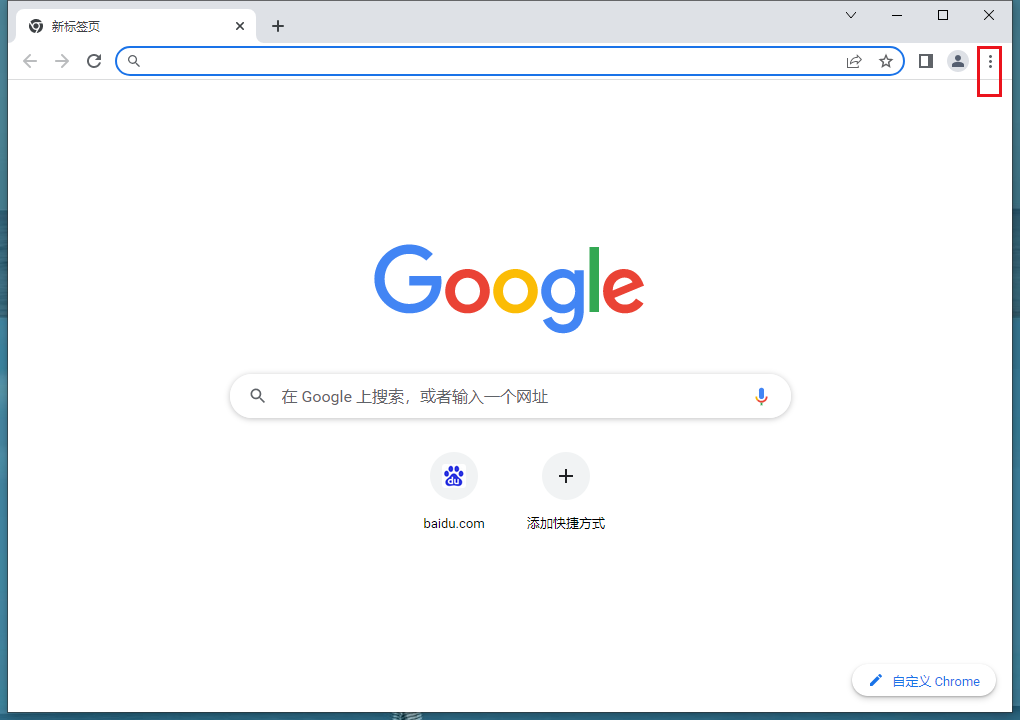
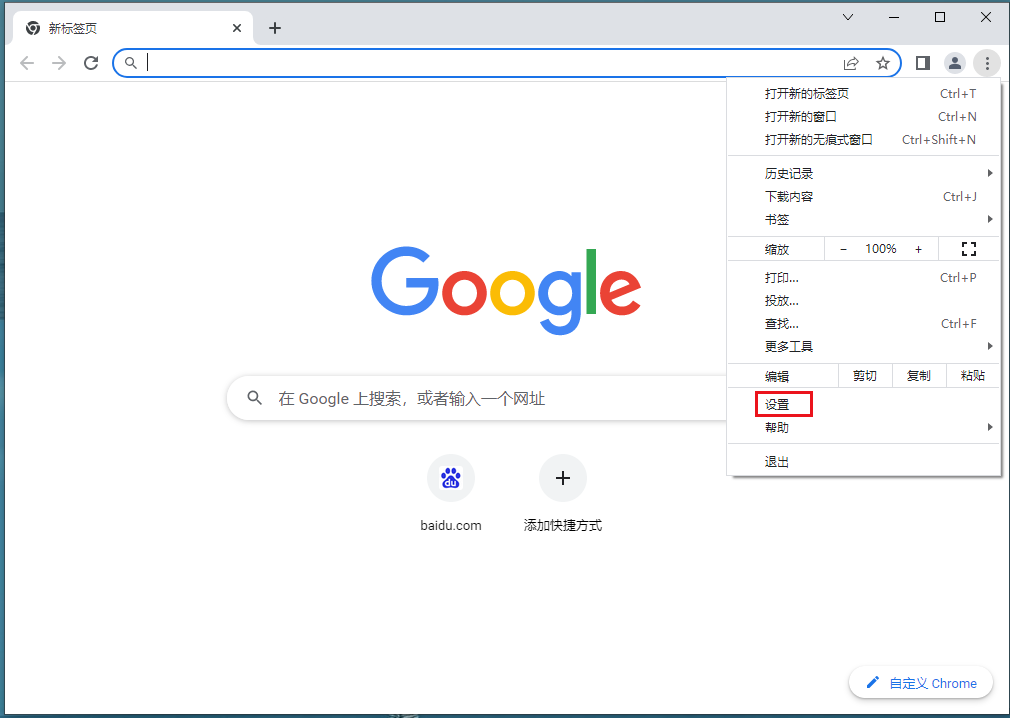
2. 設定ページが表示されたら、スライドして [ブックマーク バーを表示] オプションを見つけます (図を参照)。 。
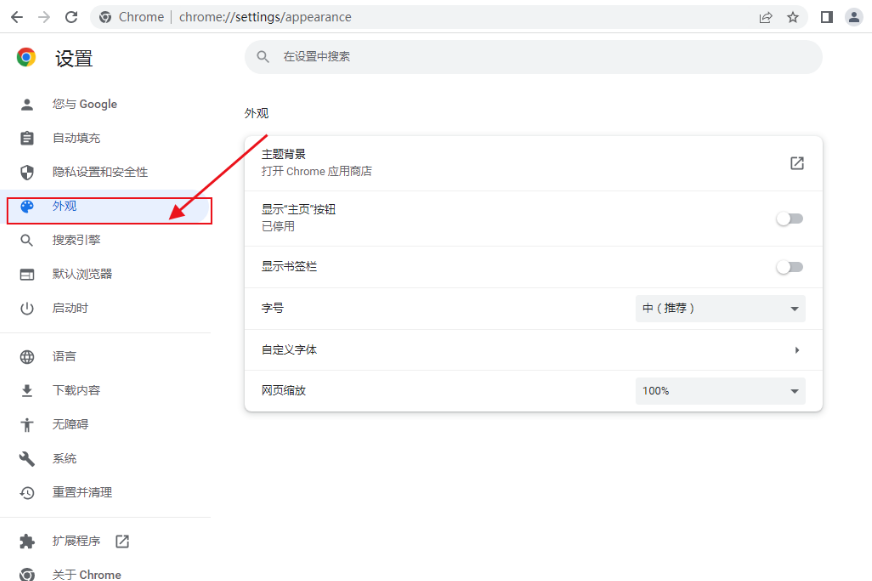
#3. 最後に、閉じます (図を参照)。
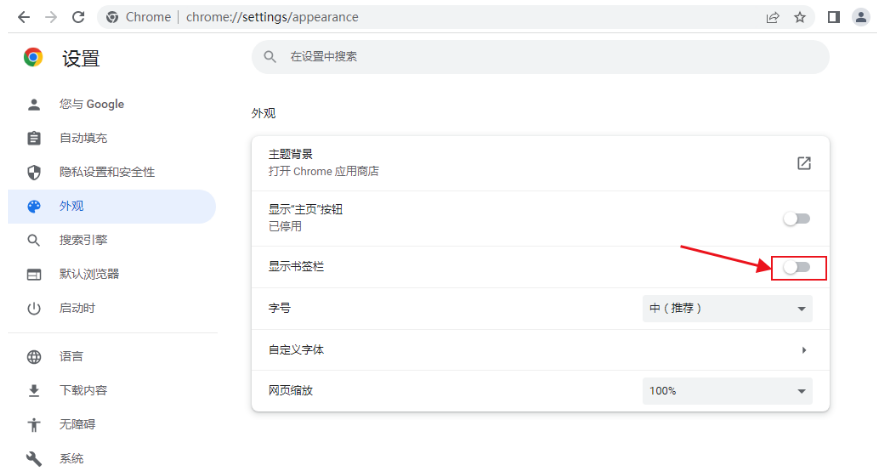
以上がGoogle Chromeでブックマークバーを非表示にする方法の詳細内容です。詳細については、PHP 中国語 Web サイトの他の関連記事を参照してください。